电脑如何操作安卓平板?使用过程中可能遇到哪些问题?
10
2025-04-27
在数字时代,拥有一套简单、快捷的音频解决方案对于日常工作和娱乐来说至关重要。通过蓝牙将音箱连接到电脑,不仅能够释放音频线的束缚,还能带来便捷的无线音频体验。本文将详细介绍如何将音箱通过蓝牙连接到电脑上使用,并解答相关疑问,提供实用技巧,确保您能够顺利享受无线音乐。
在开始之前,您需要确保电脑具备蓝牙功能,并且音箱支持蓝牙连接。电脑的操作系统应当是Windows7或更高版本,或MacOSX10.6.5及以上版本,这样才能保证蓝牙驱动的兼容性。
1.确认电脑蓝牙功能
您需要确认电脑是否具备蓝牙功能。在Windows系统中,可以通过“设备管理器”查看蓝牙是否启用。在Mac电脑上,则可以在“系统偏好设置”的“蓝牙”部分查看蓝牙状态。
2.确保音箱支持蓝牙
在进行连接之前,查看音箱背面或说明书,确认音箱支持蓝牙连接。通常音箱会有一个标记为“蓝牙”或“BT”的按钮。

1.打开音箱的蓝牙功能
在音箱上找到“蓝牙”或“BT”按钮并按住数秒,直到指示灯开始闪烁。这表示音箱已进入配对模式。
2.在电脑上启用蓝牙
Windows系统:
点击屏幕右下角的通知区域,找到“蓝牙”图标并右击。
选择“添加蓝牙或其他设备”,然后选择“蓝牙”。
等待电脑搜索附近的蓝牙设备。
Mac系统:
点击屏幕顶部的苹果菜单,选择“系统偏好设置”。
点击“蓝牙”图标,然后开启蓝牙开关。
电脑开始搜索附近的蓝牙设备。
3.选择音箱并配对
在电脑上出现的蓝牙设备列表中,找到音箱的名称。
选择音箱,按照提示进行配对。通常,您可能需要在音箱上确认配对请求。
配对成功后,音箱和电脑将建立连接。

一旦音箱与电脑成功配对,您可能需要对音箱进行一些设置以确保音频输出正常。
1.设置音频输出设备
在Windows系统中,右击任务栏右下角的扬声器图标,选择“打开声音设置”,然后在“输出”部分选择音箱作为默认设备。
在Mac系统中,点击苹果菜单,选择“系统偏好设置”,然后选择“声音”,在“输出”选项卡中选择音箱作为输出设备。
2.调整音量
确保在音箱和电脑上都适当调整音量。电脑的音量控制在任务栏右下角,音箱的音量则通过音箱本身的按钮或旋钮调整。
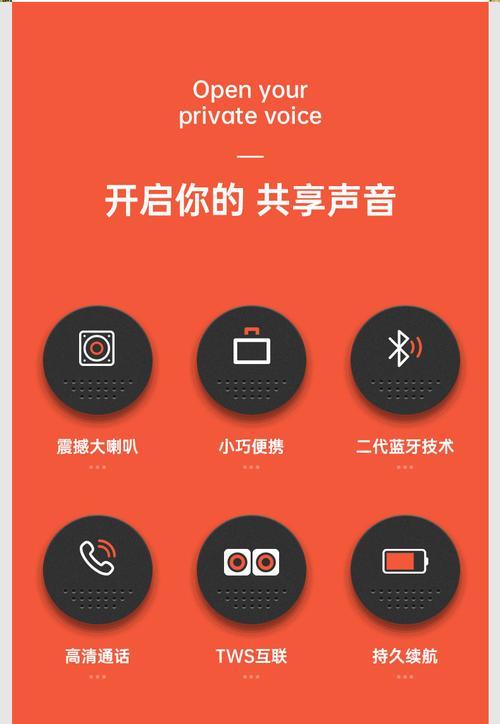
1.为什么电脑搜索不到蓝牙音箱?
如果电脑无法搜索到蓝牙音箱,首先请确保音箱处于配对模式,并且在有效范围内。尝试重启电脑和音箱的蓝牙功能。
2.音箱连接后没有声音?
检查是否已将音箱设置为默认音频输出设备。如果已设置,尝试在电脑和音箱上调整音量。
1.长距离连接技巧
蓝牙信号在距离较远或有障碍物时可能会衰减。确保音箱和电脑之间没有太多物理障碍,距离在10米以内。
2.电池保养建议
由于音箱在使用蓝牙时会消耗更多电量,建议定期检查音箱的电池,并在不使用时关闭蓝牙功能以延长电池寿命。
通过以上步骤,您应该能够轻松地将音箱通过蓝牙连接到电脑上。无论是工作、学习还是娱乐,一个无线的音频解决方案都将为您的生活带来极大的便利。
综合以上,实现音箱通过蓝牙连接到电脑的操作并不复杂,关键在于正确的步骤和对设备特性的了解。希望本文能够帮助您顺畅地完成音箱与电脑的蓝牙连接,享受高品质的无线音频体验。
版权声明:本文内容由互联网用户自发贡献,该文观点仅代表作者本人。本站仅提供信息存储空间服务,不拥有所有权,不承担相关法律责任。如发现本站有涉嫌抄袭侵权/违法违规的内容, 请发送邮件至 3561739510@qq.com 举报,一经查实,本站将立刻删除。